Hur man rotar alla Pixel-enheter som kör Android 13 via Magisk
Miscellanea / / February 22, 2022
Android 13 har nyligen släppts och Pixel-användare är de första att njuta av den nya uppdateringen. I den här guiden kommer vi att förklara för dig steg-för-steg-metoder för att rota din Pixel-enhet som kör Android 13 via Magisk. Den här guiden är särskilt användbar om du är en vanlig användare av root-appar och på grund av Android 13-uppdateringen vill du ha root-privilegier. I Android 13 har en uppsjö av nya funktioner lagts till. Dessa inkluderar snabbinställningsstöd för appar från tredje part, en ny typ av systemfotoväljare och möjligheten att ställa in språkinställningar per app.
Eftersom Android 13 har lanserats nyligen, finns det inte många justeringar eller moddar tillgängliga, särskilt i anpassad ROM för Pixel-enheter. Så det är bra att ha root-behörighet på din Pixel-smarttelefon som kör Android 13. Om du aldrig har gjort en root tidigare, oroa dig inte eftersom du enkelt kan få tillgång till systempartitionen via Magisk. Här är en steg-för-steg-process för att göra detsamma.

Sidans innehåll
-
Hur man rotar alla Pixel-enheter som kör Android 13 via Magisk
- Steg 1: Installationsmiljö
- Steg 2: Lås upp Bootloader
- Steg 3: Konfigurera Boot Image
- Steg 4: Root Android 13 via direktinstallation
- Slutsats
Hur man rotar alla Pixel-enheter som kör Android 13 via Magisk
När du har rotat din Pixel-smarttelefon kan du enkelt flasha flera moddar för att anpassa din telefon efter dina önskemål. Några av de berömda mods, inklusive Substratum-teman, Xposed-ramverket, Viper4Android kan enkelt installeras. För att börja processen måste du först låsa upp din bootloader och sedan följa stegen för att rota din Android 13 Pixel.
varning
Om du rotar din smartphone ogiltigförklaras din garanti, och om processen inte följs enligt nedan kan enheten förbli oanvändbar. Vi på GetDroidTips kommer inte att vara ansvariga för eventuella murverk/skador på din telefon när/efter att ha följt denna guide. Följ bara processen nedan om du känner dig säker på proceduren.
Steg 1: Installationsmiljö
I det här avsnittet kommer vi att definiera vilka filer du måste ladda ner och hur du ställer in miljön för att rota både på din PC och din Pixel-enhet.
Nedladdningar
Ladda ner Android SDK-plattformsverktyg
Pixel Lager firmware-fil
Magisk APK-verktyg
Se till att du laddar din smartphone upp till 70 % innan du fortsätter med den här guiden.
Ladda först ner och extrahera Android SDK Platform Tools på din PC. Detta är den officiella ADB- och Fastboot-binären som tillhandahålls av Google.
Nu måste vi aktivera USB-felsökning och OEM-upplåsning för din enhet. Detta steg är nödvändigt eftersom det gör att din dator kan ansluta till din Pixel för att flasha Android 13-rotfilen.
Navigera till Inställningar > Om telefonen > Tryck på Byggnummer 7 gånger

Gå nu till Inställningar > System > Avancerat > Utvecklaralternativ > Aktivera USB-felsökning och OEM-upplåsning.
Annonser
Steg 2: Lås upp Bootloader
När du väl har aktiverat OEM-upplåsning kan vi nu gå vidare för att låsa upp starthanteraren. Om du har låst upp starthanteraren på din enhet tidigare behöver du kanske inte göra det igen.
Varning
Efter upplåsningsprocessen för bootloader kommer dina personuppgifter att raderas. Så se till att ta en fullständig säkerhetskopia av dina data innan du fortsätter till stegen nedan.
Ladda ner och extrahera Android SDK Platform Tools på din PC.
Anslut din Pixel-enhet till datorn via USB-kabel. Se till att USB Debugging är aktiverat.
Annonser

Navigera till mappen plattformsverktyg, skriv in CMD i adressfältet och tryck på Enter. Detta kommer att starta kommandotolksfönstret på din dator.
Skriv kommandot nedan i CMD
fastboot blinkande upplåsning

När du kör kommandot kommer du att se ett bekräftelsemeddelande på din Pixel-enhet. Använd volymknapparna för att välja alternativet "Lås upp starthanteraren" och strömknappen för att bekräfta.
När du gör detta kommer din enhet att starta om och din bootloader kommer att låsas upp. Sedan kan du gå vidare till nästa steg.
Steg 3: Konfigurera Boot Image
Ladda ner den fasta programvaran [fabriksbild] för din Pixel-enhet, från nedladdningssektionen ovan.
Se till att ladda ner firmwarefilen för samma version som för närvarande är installerad på din enhet.

För att kontrollera detsamma, gå över till Inställningar > Om telefon > Byggnummer.
Extrahera mappen Bilder och leta upp filen boot.img. Överför nu den här filen till din enhet.

Ladda nu ner och installera Magisk från nedladdningssektionerna ovan.
Starta Magisk-appen och klicka på installationsknappen.

Navigera för att välja boot.img du just kopierade.

Klicka nu på knappen Let's Go, detta kommer att patcha filen och placera den under nedladdningsmappen på din enhet.

Överför nu den här filen till mappen plattformsverktyg på din PC. Se till att döpa om det till magisk_patched för enkel identifiering.
Anslut nu din pixelenhet till din PC via en USB-kabel. Se till att USB-felsökning är aktiverat.

Navigera till mappen plattformsverktyg, skriv in CMD i adressfältet och tryck på Enter. Detta kommer att starta kommandotolksfönstret på din dator.
Skriv kommandot nedan i CMD
adb starta om bootloader
Vänta tills enheten startar om. När du är klar skriver du kommandot nedan.
fastboot boot magisk_patched.img
Detta kommer tillfälligt att rota din pixelenhet som kör Android 13. Om processen går smidigt och din enhet fungerar efter detta kommando, kan du gå vidare till nästa steg.
Steg 4: Root Android 13 via direktinstallation
Nu när din enhet är uppstartad utan problem med en tillfällig rot, låt oss nu göra denna rot permanent.
Öppna nu Magisk-appen på din enhet och klicka på Installera > Direktinstallation (rekommenderas)

Tryck på Let's Go-knappen längst upp till höger. När du är klar kan du starta om din enhet och den kommer att rotas. Njut av root-privilegierna.
Slutsats
Detta för oss till slutet av den här guiden, jag är säker på att du enkelt kommer att kunna rota vilken Pixel-enhet som helst som kör Android 13 via Magisk-verktyget. Innan du rotar din enhet, se till att ta en fullständig säkerhetskopia av din enhet. Vi tar inget ansvar om något går fel efter processen, så det är bra att ta en säkerhetskopia av dina viktiga data. När du rootar kan du installera de senaste rotbaserade apparna och njuta av root-privilegier på din Pixel-smarttelefon.


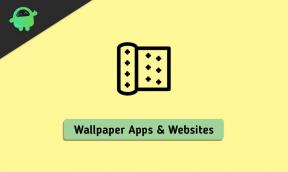
![Enkel metod att rota BLU C5 Plus med Magisk [Ingen TWRP behövs]](/f/215cdcf51b93cc1aec33159e1cb1e72f.jpg?width=288&height=384)